谷歌浏览器占cpu非常高怎么办
谷歌浏览器占cpu非常高怎么办
谷歌浏览器占cpu非常高怎么办?如果你遇到谷歌浏览器运行起来非常卡顿的问题很有可能是因为cpu占用内存过高而导致的。很多用户在使用谷歌浏览器的时候都遇到过cpu占用过高的情况,想要解决这个问题,需要用户对症下药。其实解决谷歌浏览器cpu占用过高的问题并不难,小编整理了高效解决谷歌浏览器cpu占用过高问题的方法,感兴趣的用户可以来看看小编是如何解决的。
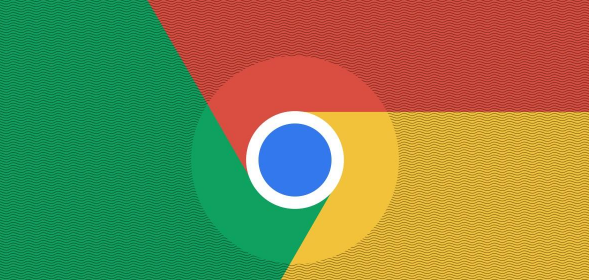
高效解决谷歌浏览器cpu占用过高问题
1、是因为“software reporter tool”项在任务管理器有异常。
2、找到“software reporter tool”目录:
C:\Users\[YourName]\AppData\Local\Google\Chrome\User Data\SwReporter\[版本]\software_reporter_tool.exe。
3、随后按下“win+r”打开运行,输入代码:
%localappdata%\Google\Chrome\User Data\SwReporter
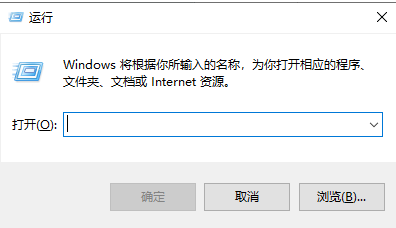
4、再右击“software_reporter_tool.exe”选择“属性”。
5、然后再点击“安全”选项卡。
6、在选项卡中点击“高级”。
7、随后选择高级中的“禁用继承”。
8、最后再选择"从此对象中删除所有继承的权限",之后不停点击确定即可。
关于【谷歌浏览器占cpu非常高怎么办-高效解决谷歌浏览器cpu占用过高问题】的内容就分享到这了。更多谷歌浏览器实用教程,请继续关注谷歌浏览器资源网!
上一篇:谷歌浏览器怎么自定义背景 下一篇:谷歌浏览器怎么设置退出时自动清除历史记录
